Vizio ir amerikāņu uzņēmums, kas vislabāk pazīstams ar televizoru un skaņu joslu ražošanu un pārdošanu (iepriekš viņi mēdza ražot arī datorus un telefonus).
Tas tika dibināts 2002. gadā Kalifornijā (galvenā mītne atrodas Irvine). Papildus Amerikai Vizio veic arī uzņēmējdarbību Ķīnā, Meksikā un Vjetnamā.
Ja esat šo televizoru lietotājs, izlasiet šo rakstu līdz beigām, un jūs uzzināsit, kā savienot televizoru ar Wi-Fi bez tālvadības pults .
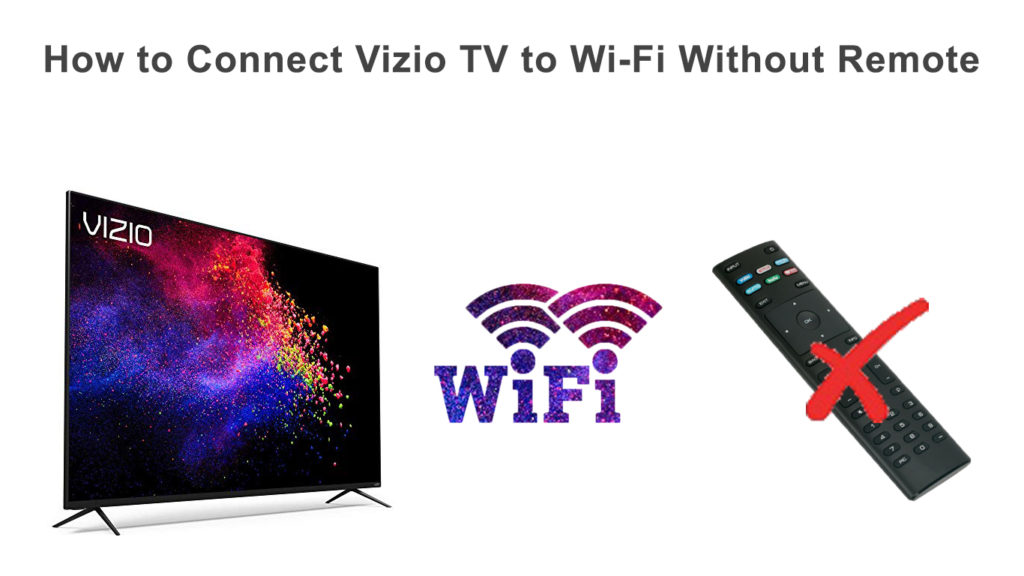
Vizio TV savienošanas metodes ar Wi-Fi bez tālvadības pults
Gandrīz nav nevienas personas, kas vismaz vienu reizi dzīvē nebūtu palikusi bez tālvadības pults, tāpēc mēs visi labi zinām, cik nepatīkama var būt šāda situācija. Īpaši šodien, mūsdienu laikmetā, kad viedajiem televizoriem ir liels skaits funkciju un iespēju, tālvadības pults ir ļoti svarīgs.
No pirmā acu uzmetiena televizora savienošana ar Wi-Fi tīklu bez tālvadības pults šķiet neiespējama misija. Bet neuztraucieties - tas tā nav. Mēs parādīsim , kā viegli savienot savu Vizio TV ar Wi-Fi bez tālvadības pults divos veidos:
- Izmantojot USB tastatūru vai peli
- Izmantojot Ethernet kabeli
Pievienojiet Vizio TV ar Wi-Fi, izmantojot USB tastatūru
- Lai savienotu savu Vizio TV ar USB tastatūru, pirmais solis, kas jums jādara, ir atiestatīt televizoru uz rūpnīcas iestatījumiem. Jūs to darīsit ar televizora pogām. (Tie atrodas zem televizora ekrāna (vai aizmugurē). Tie var atrasties kreisajā vai labajā pusē, atkarībā no modeļa).
- Ieslēdziet televizoru. Vienlaikus nospiediet pogu Sējums uz leju un ievades pogu. Turiet abas pogas 5 sekundes.
- Ekrānā parādīsies ziņojums, kurā norādīts, ka 10 sekundes nospiežat un turiet ievades pogu.
- Pēc 10 sekundēm sāksies televizora atiestatīšanas process.
- Kad atiestatīšana ir pabeigta, pievienojiet USB tastatūru televizora aizmugurē (varat izmantot bezvadu vai vadu tastatūru)
- Tagad, izmantojot tastatūru, izvēlnē atlasiet opciju Network.
- Parādīsies pieejamie Wi-Fi tīkli (zem bezvadu piekļuves punktiem).
- Atlasiet Wi-Fi tīklu, ar kuru vēlaties izveidot savienojumu, un ievadiet paroli.
- Kad esat ievadījis paroli, apstipriniet to, izvēloties Connect opciju (atrodas ekrāna apakšā).
Tas ir tas - jūsu Vizio TV vajadzētu veiksmīgi savienot ar Wi -Fi.
Savienojiet Vizio TV ar Wi-Fi ar Ethernet kabeli
Vairumā gadījumu Vizio TV ir Ethernet porti. Ja tas attiecas uz jūsu TV modeli, varat izmantot arī šo metodi.
Brīvajā Ethernet porcijā (atrodas televizora aizmugurē) pievienojiet vienu Ethernet kabeļa galu, vienlaikus pievienojot otru galu tieši maršrutētājam.
Mēs iesakām izslēgt televizoru un pēc tam vēlreiz ieslēgt to, izmantojot barošanas pogu (atrodas televizora aizmugurē). Pēc tam jūsu televizoram jābūt veiksmīgi savienotam ar internetu.
Ieteicamā lasīšana:
- Kā savienot Wi-Fi paplašinātāju ar viedo TV?
- Kā savienot Xbox 360 ar Wi-Fi bez adaptera?
- Kā savienot Anycast ar Wi-Fi?
Bet pagaidi! Vai mums vajadzēja parādīt, kā bezvadu režīmā savienot televizoru ar internetu? Jā, bet mums vispirms ir jāizmanto Ethernet kabelis. Un mēs to izmantojam tikai kā pagaidu risinājumu. Kad televizors ir savienots ar internetu, mēs varam izmantot Vizio SmartCast mobilo lietotni (iepriekš lejupielādētu no Play veikala vai lietotņu veikala), mēs varam savienot savu televizoru ar Wi-Fi tīklu. Lai to padarītu iespējamu, pārliecinieties, vai tālrunis ir savienots ar to pašu Wi-Fi tīklu kā jūsu televizors.
Mēs izmantojam lietojumprogrammu kā tālvadības pulti un atkārtojam televizora savienošanas darbības ar Wi-Fi no iepriekšējās metodes.
Kā savienot mobilo tālruni (lietojumprogrammu) ar Vizio TV
Lai savienotu viedtālruni ar Vizio TV un izmantotu to kā tālvadības pulti, rīkojieties šīs darbības:
- Lejupielādējiet mobilo lietotni Vizio SmartCast.
- Atveriet lietojumprogrammu (lietojumprogrammā varat izveidot savu kontu vai arī to izmantot kā viesi).
- Pieskaras vadība (atrodas ekrāna apakšā)
- Tagad atlasiet opciju Ierīces (atrodas augšējā labajā stūrī),
- Parādīsies ierīču saraksts - no tā atlasiet savu TV modeli.
Kā pārī Vizio SmartCast lietotni savam Vizio TV
Kad esat izvēlējies televizoru, tālrunī parādīsies vadības izvēlne, kuru varat izmantot gandrīz tieši tāda pati kā tālvadības pults.
Secinājums
Mēs ceram, ka šis raksts ir atrisinājis jūsu problēmu un palīdzējis jums uzzināt, kā savienot televizoru ar savu Wi-Fi tīklu. Tomēr mēs ieteiktu jums iegūt jaunu tālvadības pulti (ja jūs nevarat atrast oriģinālo tālvadības pulti, varat arī iegādāties universālu tālvadības pulti), jo tas noteikti ir vienkāršākais un ērtākais veids, kā kontrolēt televizoru.
